 Il nuovo sistema operativo Windows 10 Anniversary Update, noto anche come aggiornamento Redstone 1 o Summer Update di Microsoft, ha iniziato il rollout il giorno 02/08/2016. Questo importante ed imponente, si parla di ben 3GB di dati da scaricare, aggiornamento arriva a poco più di un anno di distanza dall’introduzione di Windows 10 e, anche se non stravolga l’esperienza utente, introduce tante piccole novità che contribuiscono a migliorare l’esperienza utente. Come abbiamo avuto modo di vedere, il rollout a Windows 10 Anniversary Update non è immediato per tutti, infatti potrebbero volerci alcuni giorni prima che i vostri PC o tablet ricevano l’update. Il tempo varia infatti in base al dispositivo utilizzato, al carico dei server o al modo in cui si è acquistata la licenza di Windows 10. Cosa fare se non potete aspettare? Andiamo ad analizzare diversi metodi per ottenere immediatamente Windows 10 Anniversary Update.
Il nuovo sistema operativo Windows 10 Anniversary Update, noto anche come aggiornamento Redstone 1 o Summer Update di Microsoft, ha iniziato il rollout il giorno 02/08/2016. Questo importante ed imponente, si parla di ben 3GB di dati da scaricare, aggiornamento arriva a poco più di un anno di distanza dall’introduzione di Windows 10 e, anche se non stravolga l’esperienza utente, introduce tante piccole novità che contribuiscono a migliorare l’esperienza utente. Come abbiamo avuto modo di vedere, il rollout a Windows 10 Anniversary Update non è immediato per tutti, infatti potrebbero volerci alcuni giorni prima che i vostri PC o tablet ricevano l’update. Il tempo varia infatti in base al dispositivo utilizzato, al carico dei server o al modo in cui si è acquistata la licenza di Windows 10. Cosa fare se non potete aspettare? Andiamo ad analizzare diversi metodi per ottenere immediatamente Windows 10 Anniversary Update.
Come forzare l’aggiornamento di Windows 10 Anniversary Update – Guida a cura di HW Legend
[GUIDA] – Forzare aggiornamento di Windows 10 Anniversary Update
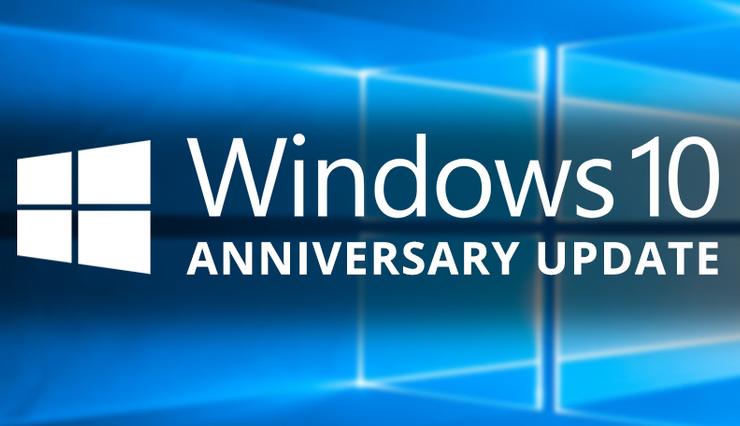
Microsoft non è mai stata particolarmente rapida ad effettuare il roll-out degli aggiornamenti maggiori e come ben sappiamo, a volte capita che a causa di alcuni problemi le tempistiche potrebbero anche dilungarsi. Per chi non riesce proprio ad aspettare l’installazione di Windows 10 Anniversary Update in maniera “automatica”, riportiamo di seguito cinque metodi che “forzano” la procedura per ottenere tale upgrade. Andiamo ad analizzarli.
Installare Windows 10 Anniversary Update da Windows Update
L’installare Anniversary Update da Windows Update risulta una procedura decisamente semplice e rapida. La cosa da fare è quella di andare su Centro di notifiche e cliccare su Tutte le Impostazioni. Da questa finestra selezionate Aggiornamento e Sicurezza e poi cliccate su Verifica disponibilità aggiornamenti.
Una volta terminata la ricerca nei server del servizio Windows Update e trovato l’aggiornamento inizierà il download, terminato il quale vi sarà chiesto di riavviare il PC. Salvate tutti i lavori in corso e aspettate il termine delle procedure. Il tempo necessario per il processo di installazione varia a seconda della velocità del nostro Computer.
Installare Windows 10 Anniversary Update da Media Creation Tool
Il nuovo Windows 10 Anniversary Update lo potete installare con Media Creation Tool che vi permette di scaricare l’intera ISO, utile sia per effettuare un aggiornamento del sistema in corso che per rifare una nuova installazione pulita. La prima cosa da fare è quella di scaricare Media Creation Tool dal sito Microsoft, lanciarlo, accettare le condizioni della licenza ed arrivare alla schermata Scegliere l’operazione da effettuare.
A schermo vi comparirà la possibilità di poter selezionare due voci: Aggiorna il PC ora o Crea un supporto di installazione per un altro PC. Per aggiornare Windows 10 Anniversary Update è sufficiente selezionare la prima voce. Una volta terminato il download cliccate su Accetta e assicuratevi che sia selezionato Mantieni i file personali e che le app siano selezionate. A questo punto premete su Installa e vedrete che sarà lanciata l’installazione di Windows 10 Anniversary Update. Al termine delle procedure avremo ottenuto l’ultima versione del sistema operativo pur mantenendo tutte le impostazioni e le applicazioni che utilizzavamo prima di questa installazione.
Installare Windows 10 Anniversary Update con Assistente Aggiornamento Windows 10
Altra eccellente procedura risulta quella di installare Windows 10 Anniversary Update tramite il metodo denominato Assistente Aggiornamento Windows 10. Per installare Windows 10 Anniversary Update è sufficiente recarsi al seguente indirizzo presente sul sito ufficiale Microsoft, e cliccare su Ottieni ora l’Aggiornamento dell’anniversario. Verrà scaricato un eseguibile che dovrete lanciare.
Una volta comparsa la schermata del programma, dovrete semplicemente premere su Aggiorna e seguite le istruzioni che compariranno sullo schermo. PA nostro avviso, tale procedura risulta facile, veloce e molto semplice.
Installare Windows 10 Anniversary Update da utente iscritto al programma Insider
Se siete utenti iscritti al programma Windows Insider e avete una build di Windows 10 successiva alla 14393.x non dovete installare Windows 10 Anniversary Update, perché lo avete già sul sistema. Se desiderate rimanere nella versione stabile e quindi non volete provare ulteriori versioni beta, dovrete impostare tale funzione nelle Impostazioni.
Nella finestra dell’app selezionate Aggiornamento e sicurezza e poi cliccate su Windows Insider Program, ed infine Interrompi ricezione build Insider. Premete su Conferma e poi il tasto Riavvia adesso per completare la procedura. In questa maniera il dispositivo non farà più parte del programma Insider e l’installazione di Windows 10 Anniversary Update sarà identica a quella di una release tradizionale.
Installare Windows 10 Anniversary Update sfruttando il programma Insider
Per concludere è inoltre possibile installare Windows 10 Anniversary Update partecipando semplicemente al programma Insider. Per procedere con questo metodo bisogna accedere al programma e installare l’ultima versione beta. Una volta usciti dal programma Insider sarà possibile ottenere Windows 10 Anniversary Update. Come fare? Bisogna per prima cosa accedere alle Impostazioni e poi selezionare Aggiornamento e sicurezza.
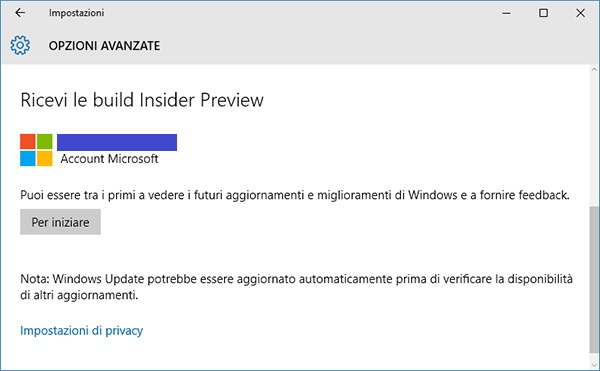
Da questa schermata dovrete selezionare le Opzioni avanzate e poi la voce presente appena sotto Ricevi le build Insider Preview. A questo punto premete sul tasto Per iniziare e seguire tutte le procedure per installare le ultime build disponibili. Una volta installata la build relativa ad Anniversary Update è sufficiente uscire dal programma Insider. Se non desiderate più partecipare al programma Insider, dalle Impostazioni selezionate Aggiornamento e sicurezza, cliccate su Windows Insider Program e Interrompete la ricezione build Insider. Premete su Conferma e successivamente Riavvia adesso per completare la procedura.
Ci auguriamo che la guida sia stata di vostro gradimento e che vi sarà utile per installare in maniera semplice e veloce il nuovo aggiornamento di Windows 10 Anniversary Update di casa Microsoft. Vi ricordiamo inoltre che se avete domande, non esitate nel farle sul nostro forum. Uno staff di persone competenti è sempre disponibile per aiutarvi e guidarvi al meglio.
Staff HW Legend – New Hardware Genaration.






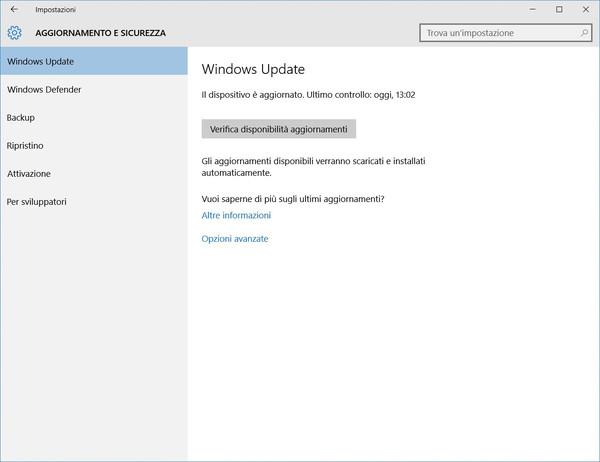
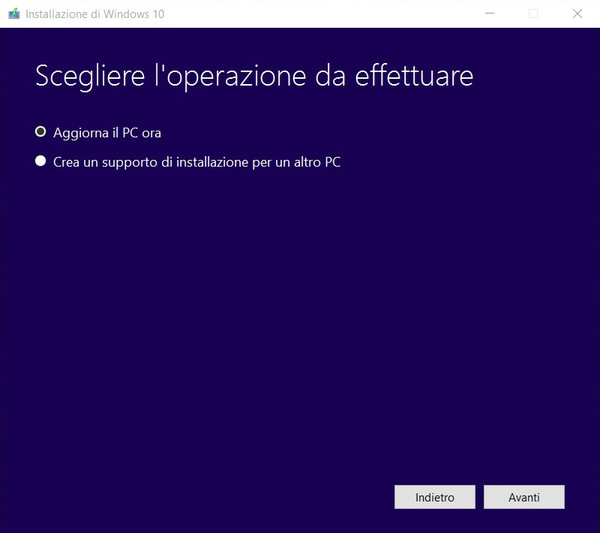
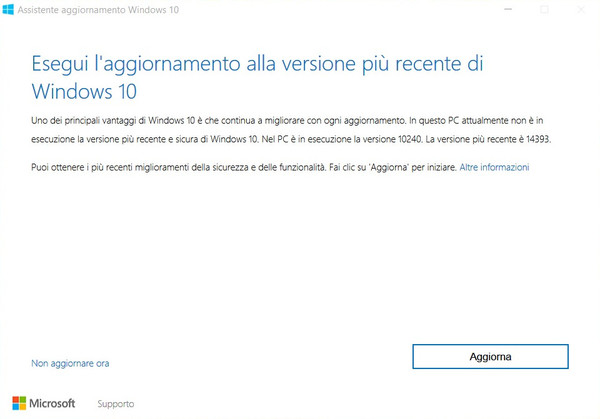
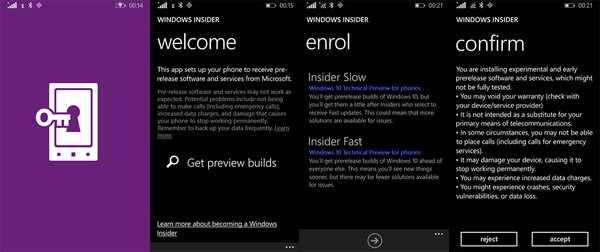


![Kingston FURY Renegade G5 NVMe M.2 SSD 2TB [SFYR2S/2T0] Cop – Kingston FURY Renegade G5 NVMe M.2 SSD 2TB [SFYR2S2T0]](https://www.hwlegend.tech/wp-content/uploads/2025/10/Cop-Kingston-FURY-Renegade-G5-NVMe-M.2-SSD-2TB-SFYR2S2T0-150x150.webp)


